Những bộ ảnh mang đậm chất cổ phong (phong cách xưa, gần gũi với thiên nhiên) không bao giờ lỗi mốt, thâm chí được cư dân mạng xứ Trung hết mực lăng- xê. Concept chụp ảnh này cũng được giới trẻ Việt Nam rất mực ưa chuộng, trong số đó, concept chụp ảnh với trăng, “Hai tay ôm nhật – nguyệt”, “ôm trăng” hoặc “ôm mặt trời”… vừa đơn giản, vừa dễ thực hiện.
Nếu như bạn không có điều kiện để setup một không gian chụp ảnh chuyên nghiệp với đầy đủ đạo cụ thì các ứng dụng chỉnh ảnh hiện nay có thể giúp bạn. PicsArt là một ứng dụng chỉnh ảnh chuyên nghiệp, dễ thao tác mà bạn có thể tham khảo và sử dụng. Ngay bây giờ, Tungxeko sẽ giới thiệu đến bạn cách chỉnh sửa ảnh theo concept “Hai tay ôm nhật – nguyệt” nhé!
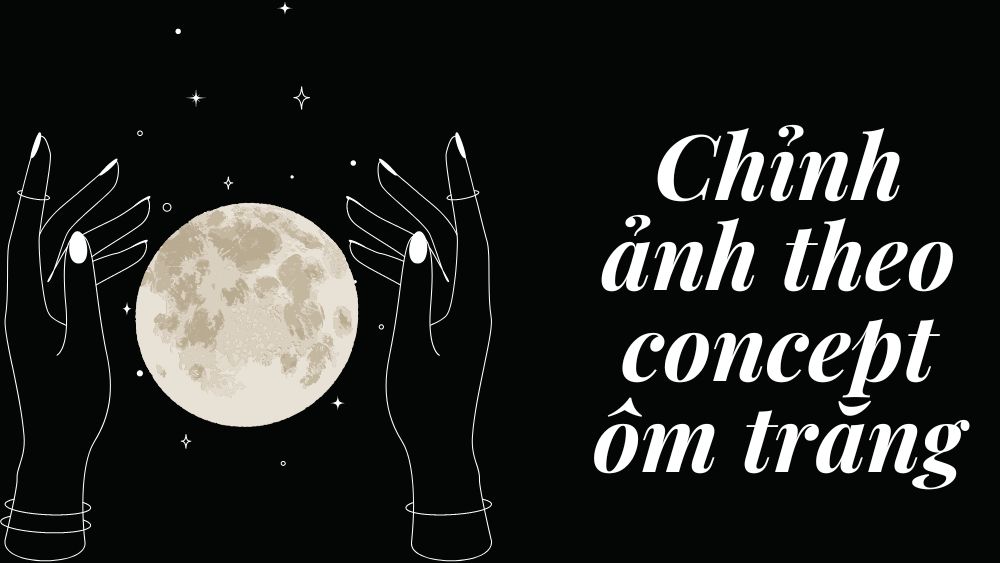
Cách chỉnh ảnh theo concept “Hai tay ôm nhật – nguyệt” đậm chất cổ phong
Bạn tải ứng dụng PicsArt về máy, khởi tạo và cấp các quyền truy cập cho ứng dụng. Sau đó, hãy thực hiện các bước sau đây:
Bước 1: Chọn bức ảnh mà bạn muốn.
Tại giao diện chính, bạn nhấn vào nút dấu cộng màu hồng trên màn hình và chọn bức ảnh mình muốn chỉnh concept ôm trăng. Lưu ý, bạn hãy chọn bức ảnh mà chủ thể (người) đang đưa hai tay cầm cái gì đó hoặc làm động tác tương tự để thuận tiện cho việc chỉnh ảnh, đồng thời, để làm nổi bật vầng trăng thì nền ảnh nên tối một chút nhé!

Bước 2: Thêm nhãn Moon (Mặt trăng) vào bức hình.
Trên thanh công cụ, bạn tìm chọn công cụ Nhãn, gõ tìm Moon (Mặt trăng) và chọn một nhãn mặt trăng mà bạn thấy hợp với bức ảnh nhé!

Bước 3: Chỉnh sửa cho bàn tay được ôm trăng.
Để trông như thể bạn đang ôm trăng bằng hai bàn tay của mình thì bạn cần chọn công cụ Xóa hình cục tẩy để xóa bớt phần mặt trăng đè lên các ngón tay, để lộ ra bàn tay.

Bước 4: Trang trí thêm mây cho trăng.
Mặt trăng sẽ đẹp hơn nếu như có những dải mây trắng bao quanh phải không nào? Vì thế, bạn tiếp tục chọn Nhãn và tìm Clouds để trang trí cho mặt trăng của mình. Tương tự, bạn cũng có thể dùng nhãn khác để trang trí thêm cho bức ảnh được lung linh hơn.

Bước 5: Chỉnh độ sáng cho ảnh.
Để tăng hoặc giảm độ sáng của bức ảnh tùy vào chất lượng ánh sáng ban đầu của ảnh, miễn sao làm nổi bật vầng trăng và chủ thể. Bạn thực hiện bằng cách chọn Công cụ, chọn Đường cong và kéo đường cong để tăng giảm độ sáng.

Bước 6: Lưu và tùy chọn.
Khi hoàn thành các bước trên, bạn có thể lưu hình và chia sẻ với bạn bè tùy theo mục đích của bạn. Bạn chọn mũi tên Kế tiếp, nhấn Lưu và tùy chọn Tải lên riêng tư, Lưu, Cũng chia sẻ với… Hoàn thành thì nhấn nút Xong!

Tạm kết:
Một bức ảnh concept cổ phong “ôm trăng” siêu đẹp nhưng thao tác lại cực kỳ đơn giản đúng không nào? Chúc các bạn thực hiện thành công và nhớ theo dõi chúng tôi để cập nhật nhiều concept chỉnh ảnh mới lạ và đơn giản nhé!
Source: Viettel
